Ang pagpuno ng mga form ay pangkaraniwan sa amin sa pagtatrabaho. Mayroong mga uri ng form tulad ng contact, invoice, tax declarations, CVs, insertion order at iba pa na naghihintay sa iyong punan. At palagi silang mga PDF file. Ang pagpuno ng lahat ng mga file na ito sa pamamagitan ng kamay ay hindi mahusay at tunog ay medyo mapurol. Bakit? Kailangan mong i-print at pagkatapos ay neaten ang mga ito. Matapos ang pamamaraang kaguluhan na iyon, maaari mo ring punan ang mga ito at pagkatapos ay i-scan o i-fax ang mga ito saan man nila kailangan pumunta. Hindi mo maaaring tapusin ang trabaho kung sakaling sira ang iyong printer. Ano ang mas masahol pa, sa ganitong paraan ay maaaring mag-aksaya ng maraming papel at puwang upang mai-print at maiimbak. Ito ay hindi isang pamamaraan na environment friendly.
Ngayon ay isang digital na mundo. Ang pagpuno ng mga PDF file ay maaaring madali at mabilis na matapos sa pamamagitan ng mga computer. Maaari kang makaramdam ng katiyakan dahil isinasaalang-alang mo na ang isang PDF file ay isang imahe lamang, hindi isang hilaw na teksto. Kailangan mo bang magdagdag ng teksto sa isang PDF na hindi sumusuporta sa pag-edit? Hindi bale. Ang ilang mga tool ay maaaring makatulong sa iyo na malutas ang lahat ng mga problemang ito.
Kaya kung ano ang mahusay at mabuting paraan upang punan ang isang form sa PDF? Sa artikulong ito, tatlong mga tool ang lubos na inirerekomenda. Matapos basahin ito, magkakaroon ka ng isang mahigpit na pagkakahawak sa kung paano punan ang isang form sa PDF online at offline.
Unang bahagi: Paano Punan ang Isang PDF Form Online
Sa kabutihang palad, may mga libre at madaling pag-workaround. Ang mga online na tool ay nakakatipid ng iyong oras sa pag-install ng package - isang plus para sa mga gumagamit ng kumpanya na hindi pinapayagan na gawin ito. Ano pa, tinatanggal nito ang peligro ng spyware o junk software na piggybacking sa loob ng PDF na mga pag-download ng utility. Ang mga online na paraan ay nagbibigay sa iyo ng isang maginhawang paraan kung ang iyong computer ay konektado sa Internet.
1. EasePDF
Ang EasePDF ay isang maraming nalalaman online na tool upang gawing mas madali ang iyong tanggapan. Ngayon mayroon na itong higit sa 20 mga tool kabilang ang I-edit ang PDF. Napakalinaw ng interface nito na madali mong mahahanap ang pagpapaandar na gusto mo. Maaari kang mag-edit ng mga dokumento nang malaya, ipasadya ang iyong PDF file sa online na may simpleng manipulasyon ng pagpapaandar. Bakit ko inirerekumenda ang EasePDF? Dahil maaari itong mag-upload ng isang PDF file na ang sukat ay mas malaki sa 10MB para sa pagpuno ng PDF online nang walang bayad. Kung mayroon kang isang malaking sukat na form ng PDF at nais lamang na magdagdag ng teksto dito, tutulungan ka lamang ng EasePDF . Gustung-gusto ng baguhan sa ganitong paraan dahil sa malinaw nitong interface.
Hakbang 1. Tumungo sa EasePDF I-edit ang PDF .
Hakbang 2. I-upload ang PDF file na nais mong punan. Maaari mong i-click ang pulang pindutan na Magdagdag ng File upang idagdag ang mga file sa aparato o direktang i-drag at i-drop ang file sa lugar. Ang mga file mula sa GoogleDrvie, Dropbox, OneDrive o URL ay maaaring maidagdag sa pamamagitan ng pag-click sa kani-kanilang mga icon.

Hakbang 3. Pagkatapos mag-upload, maaari kang mag-navigate sa mga pahina upang hanapin ang pahinang nais mong punan sa kaliwa ng interface.
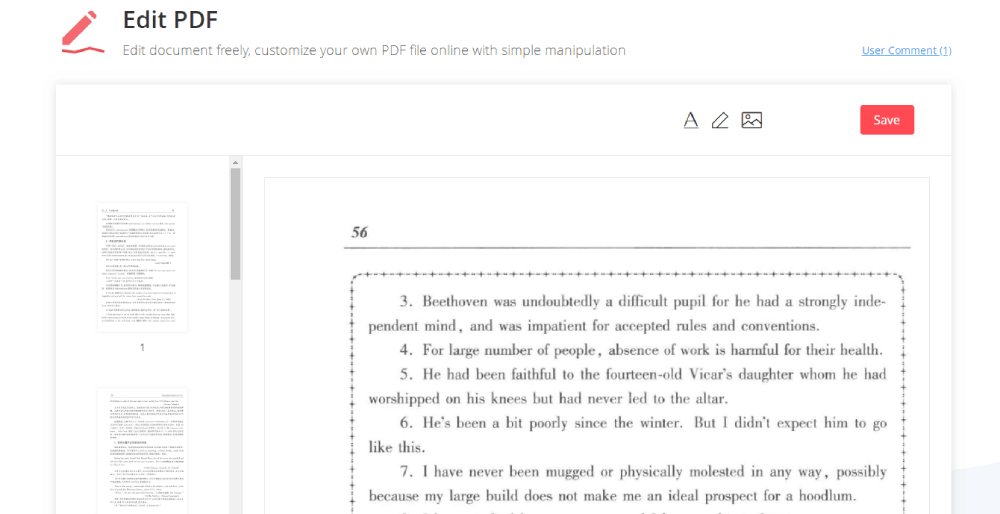
Hakbang 4. I-click ang icon na Magdagdag ng Teksto sa unang linya. Ngayon ay maaari mong idagdag ang iyong teksto at i-drag ito sa tamang lugar na gusto mo.
Mga Tip
"Maaaring gamitin ang mga matapang na font, italic, underlining, laki ng font at kulay upang mabago."
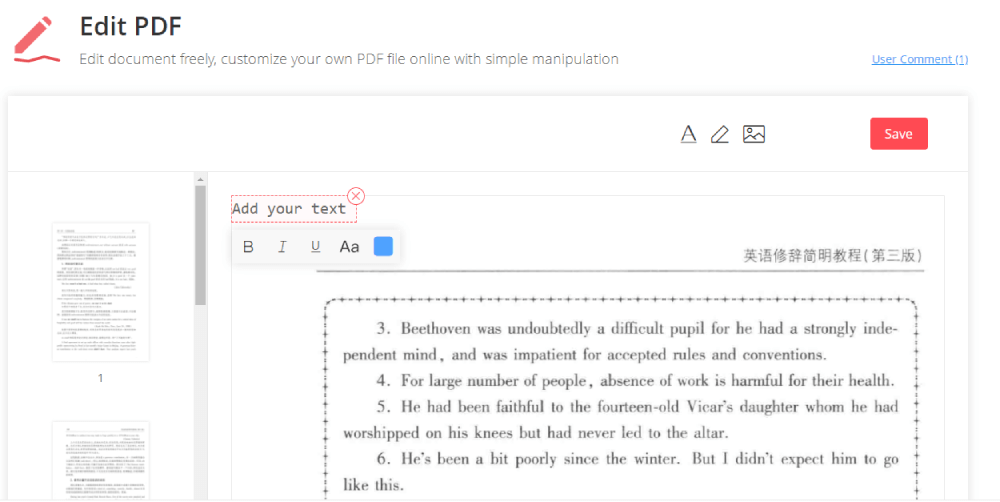
Hakbang5. I-click ang pulang pindutang I-save sa kaliwang sulok sa itaas.
Mga Tip
"Matapos makumpleto ang pag-download, hindi mo lamang ito mai-download ngunit maaari mo ring ibahagi ito sa iyong mga kaibigan sa pamamagitan ng pagkopya at pag-paste ng link sa URL."
2. PDFescape
Ang PDFescape ay isang PDF-based PDF reader, editor at form-filler. Ito ay isang propesyonal na tool para sa pagpuno ng form sa PDF. Mayroong iba't ibang mga pag-andar sa PDFescape tulad ng pag-edit ng mga PDF file, i-annotate ang mga dokumento ng PDF, punan ang mga form sa PDF, lumikha ng pangunahing mga form sa PDF, protektahan ang password ng mga PDF file at iba pa.
Ang PDFescape ay mayroon ding isang offline na bersyon na gumagana sa Windows 10, 8, & 7. Ang PDFescape aalok lamang ng mga pangunahing tool nang libre (ang isang Premium account ay nagkakahalaga ng $ 20 taun-taon), sapat na upang payagan kang punan ang isang form.
Hakbang 1. Pumunta at bisitahin ang PDFescape.
Hakbang 2. I-upload ang PDF file na nais mong punan. Maaari mong i-upload ang PDF file mula sa aparato, sa Internet o dati nang binuksan.
Mga Tip
"Ang mga PDF file ay dapat mas mababa sa 10 MB at mas mababa sa 100 mga pahina. Ang mga miyembro lamang ng Premium ang maaaring magbukas ng mga file na mas malaki sa 10 MB (Hanggang sa 40 MB at 500 na pahina)."

Hakbang 3. Ilipat ang cursor sa menu at i-click ang Teksto. Ngayon ay maaari mong punan ang file sa pamamagitan ng pag-click kahit saan mo gusto.
Mga Tip
"Ang mga istilo ng font, naka-bold na mga font, italic, underlining, laki ng font at kulay ay maaaring gamitin sa tuktok na menu. Ang iba pang mga pagpapaandar na karaniwang ginagamit ay nakalista sa kaliwang menu tulad ng Line, Arrow, Rectangle, Circle at Checkmark."
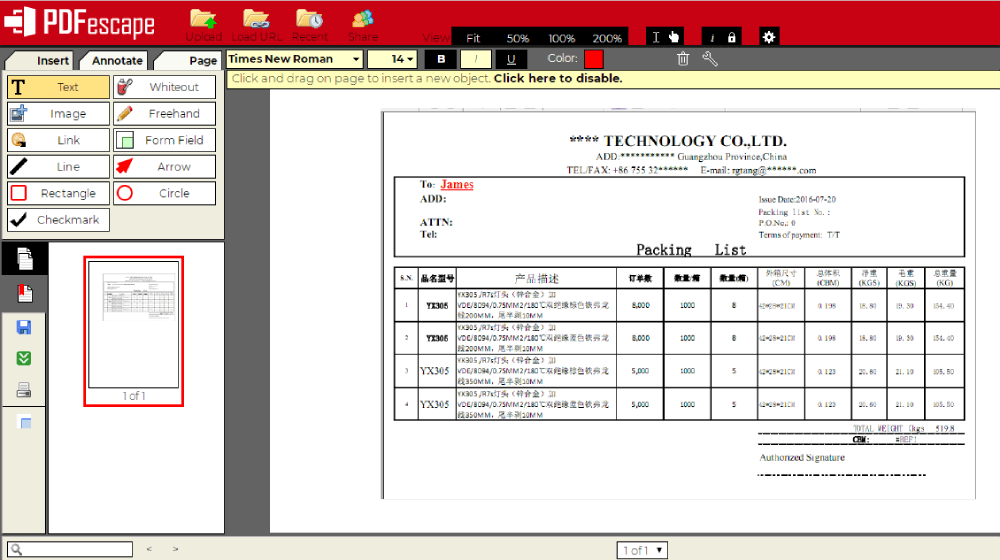
Hakbang 4. I-save at i-download ang PDF file. I-click ang berdeng pindutan I-save at I-download sa toolbar sa kaliwang bahagi ng screen upang mai-save ang form na PDF sa aparato.
Mga Tip
"Kapag pinupunan mo ang file, i-click ang asul na pindutang I-save upang mai-save ang iyong operasyon kung sakaling mawala."
Ikalawang bahagi: Paano Punan ang Isang PDF Form Offline
Kung nagtatrabaho ka offline at mayroong maraming propesyonal na pangangailangan para sa pagpuno ng isang form sa PDF, ang program sa desktop ang iyong magiging pinakamahusay na pagpipilian. Ang offline na tool ay maginhawa para sa amin upang makitungo sa ilang maraming mga file ng mga pahina. Kung ikaw ay nasa kagawaran ng IT, maaaring may mga patakaran pagdating sa pag-upload ng mga dokumento ng kumpanya sa mga hindi naaprubahang site. Sine-save ka ng offline na tool mula sa pag-iisip tungkol dito. Kung nagtataka ka kung paano punan ang mga form sa PDF, mayroon kaming sagot para sa iyo.
Ang PDF Expert ay isang madali, kaaya-aya at produktibong PDF editor. Maaari itong basahin, i-annotate at i-edit ang mga PDF, baguhin ang teksto at mga imahe. Kaya madali mong punan ang mga PDF form tulad ng mga application o tax form. Nag-upload ka man ng 100-pahinang mga kontrata o isang maikling artikulo, nagbibigay sa iyo ang PDF Expert ng isang maayos at malinis na interface para magawa mo ang gawain. Ano pa, maaari rin itong protektahan ang sensitibong impormasyon sa isang password. Maaaring gumana ang dalubhasa sa PDF sa iyong iPhone, iPad at Mac.
Hakbang 1. Mag-download at mag-install ng PDF Expert libre.
Mga Tip
"Mayroong dalawang bersyon ng software: libre at bayad na bersyon ($ 79.99 para sa isang pagkakataon, 1 lisensya para sa 3 Mac)."
Hakbang 2. Magbukas ng isang form sa PDF.
Hakbang 3. Mag-click sa patlang ng teksto o checkbox upang simulang punan.
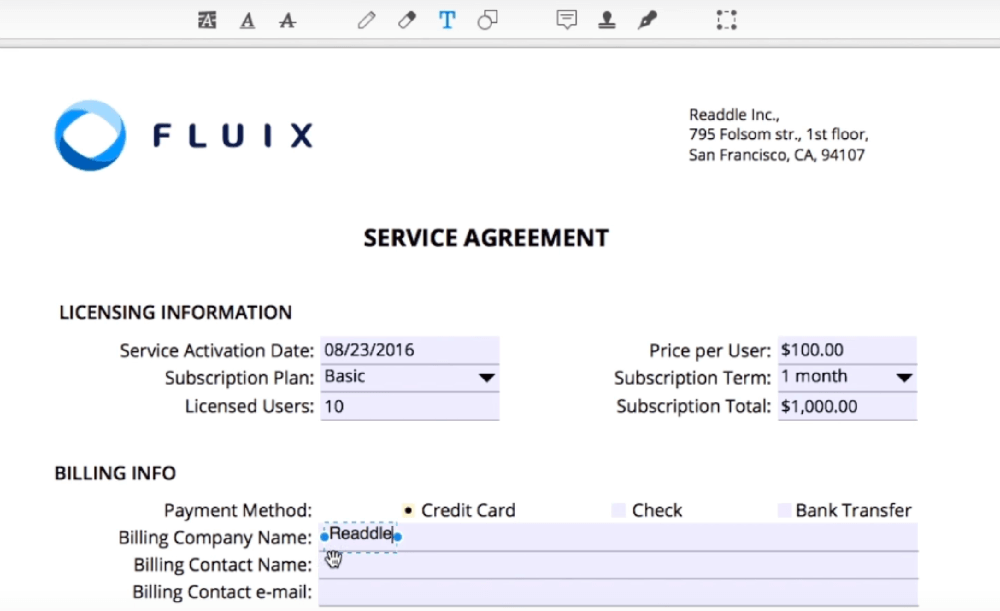
Mga Tip
"Ang mga istilo ng font, naka-bold na mga font, italic, underlining, laki ng font at kulay ay maaaring magamit sa pamamagitan ng pag-click sa kani-kanilang mga icon. Ang pag-type ng mga numero sa mga patlang ng numerong form at awtomatikong maa-update ang mga kalkulasyon."
Hakbang 4. I-save ito sa iyong aparato.
Konklusyon
Nag-aalok ang mga teknolohiya ng maraming solusyon. Matapos basahin, maaari mong master ang kasanayan kung paano gamitin ang EasePDF, PDFescape at PDF Expert upang punan ang PDF. Maaari kang pumili ng naaangkop upang malutas ang mga problema sa iyong trabaho. Kung mayroon kang anumang mga katanungan o nakakita ka ng isang mas mahusay na paraan upang punan ang isang form sa PDF, mangyaring huwag mag-atubiling makipag-ugnay sa amin .
Nakatulong ba ang artikulong ito?
Oo O kaya naman HINDI
































Magkomento
comment.averageHints.0